pdf拼接合并有哪些步骤

很多用户在日常处理PDF时,经常要将多个PDF文档合并,对此自然要关注下pdf拼接合并有哪些步骤。对此如果使用万兴PDF来操作,只要直接使用万兴PDF打开要合并的文档(包括不是PDF格式的文档)后,点击合并按钮即可将这些文档合并,接下来说说详细的操作步骤。
一、PDF编辑器可快速合并文档
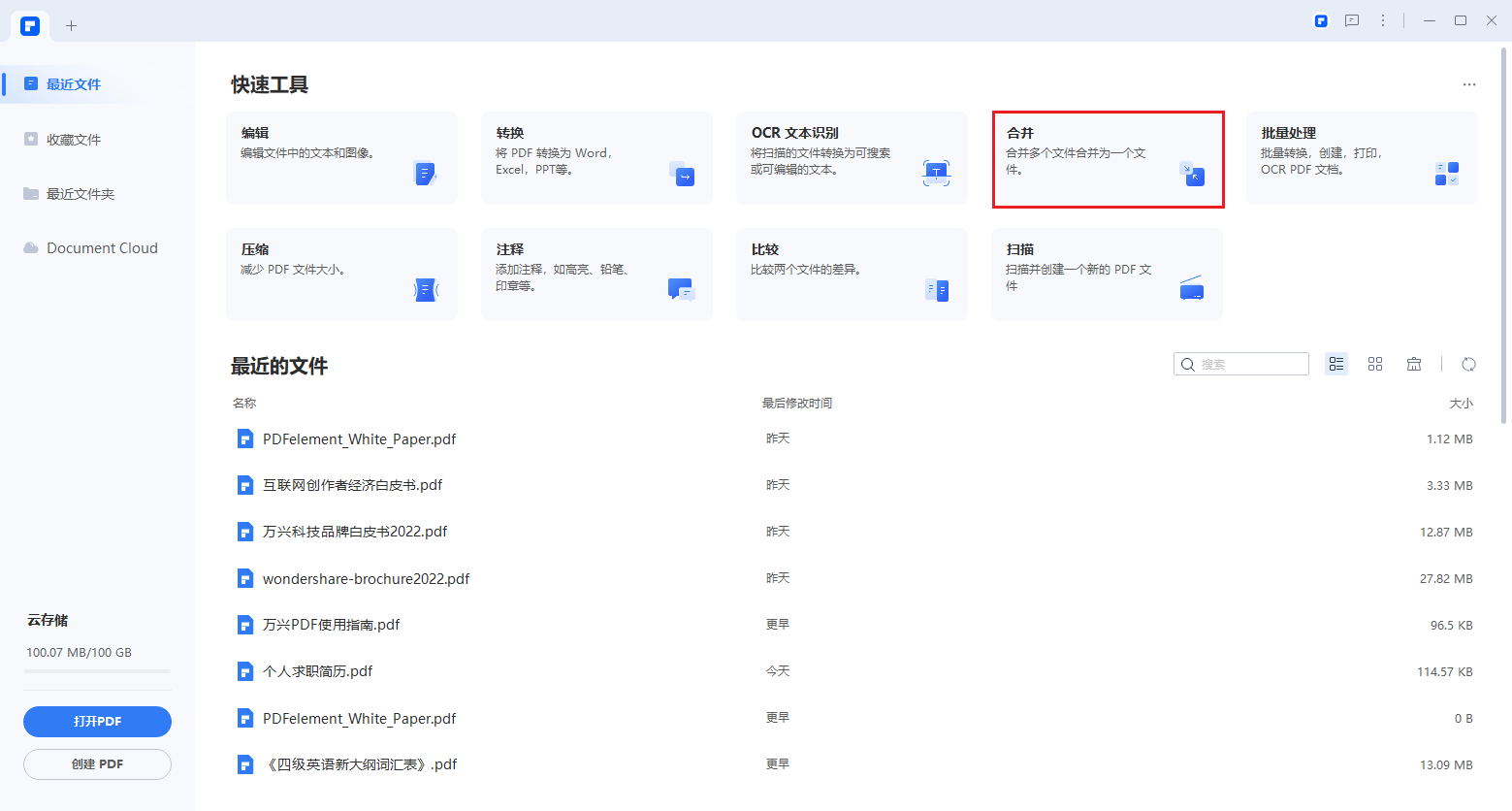
在提到pdf拼接合并有哪些步骤时,其实只要选择万兴PDF这类专业的PDF编辑器即可操作,我们就以万兴PDF为例说说其操作流程:
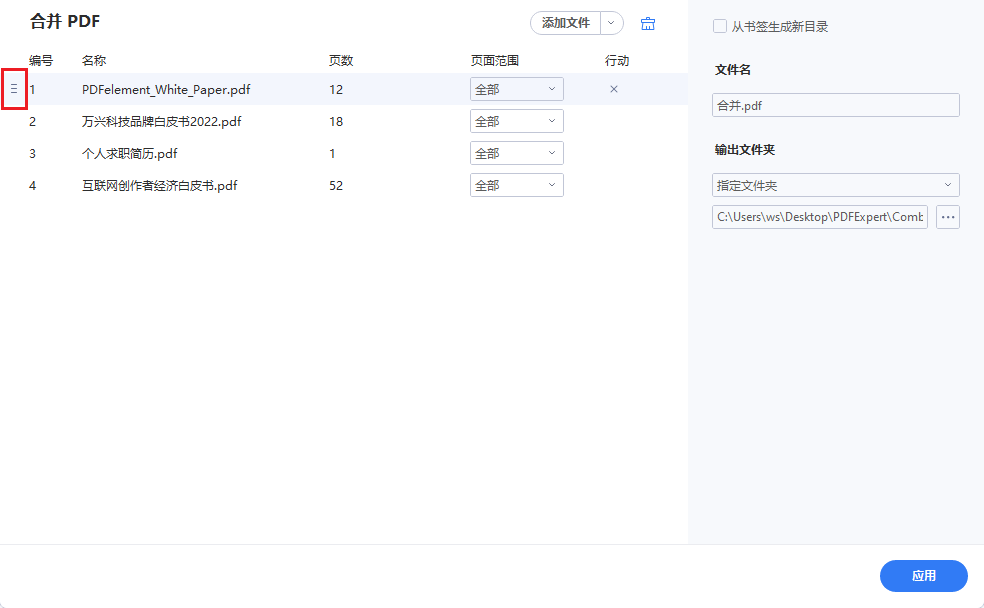
Step1步骤一
下载万兴PDF到本地计算机并且安装,然后双击万兴PDF图标后打开该软件。
Step2步骤二
在主界面中点击万兴PDF合并按钮,或者在快速工具中找到合并按钮,点击进入合并文档界面。
Step3步骤三
在弹出的界面中选择要合并的文档的路径,然后上载我们要合并的文档,像Word或者图片等文件也可以上传。
Step4步骤四
然后在界面中把要合并的文档排序,然后设置输出文件夹以及为合并文件命名,之后点击确定即可完成合并。
不难发现只要使用万兴PDF这类专业的PDF编辑器软件,就可以很轻松的完成多个PDF文档合并,甚至将Word等文档进行合并。
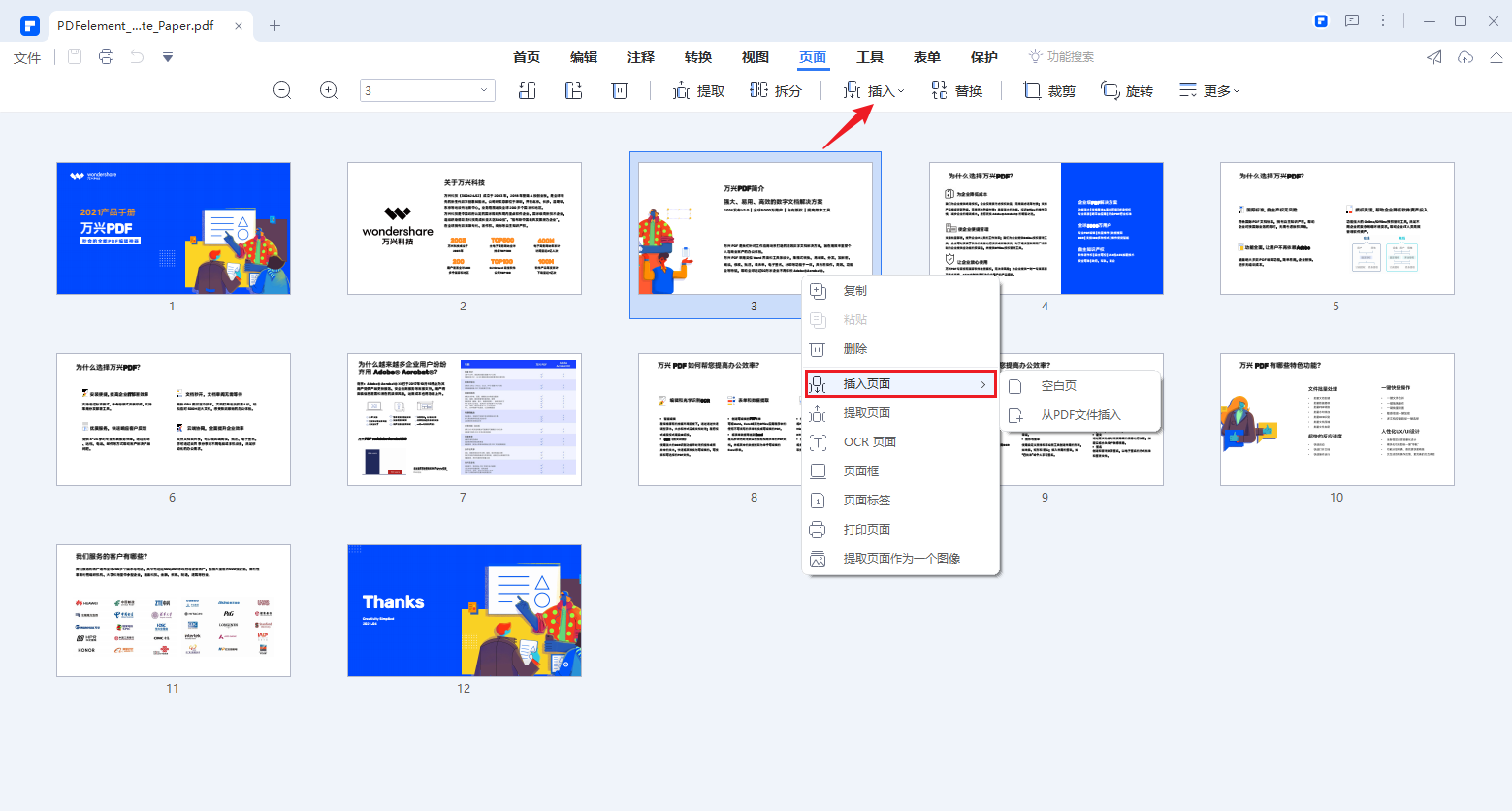
二、在线PDF编辑平台也支持合并
在了解pdf拼接合并有哪些步骤后,我们还可以使用在线PDF编辑平台进行文档合并,而且合并的流程和使用PDF编辑器相似。像hipdf.cn这类专业的PDF编辑平台就支持合并文档,但是要注意使用在线等PDF编辑平台操作时,要保持网络环境稳定,尤其是要合并的文档较多时,要确保文档可以顺利上传和合并,然后进行下载。
三、插入操作可将文件合并到指定位置
刚才介绍了pdf拼接合并有哪些步骤,而有的用户在合并文档时,是要将具体的PDF文档内容合并到另外一个PDF文档内,对此就要使用到插入页面功能,接下来说说其操作流程:
Step1步骤一
使用万兴PDF打开要合并的文档,如果其中有非PDF格式的文档则要先进行格式转换,将其他格式的文档转换为PDF文档。
Step2步骤二
点击万兴PDF的顶部导航中的页面按钮,这时当下PDF文档的页面会以缩略图的方式排列在界面中。
Step3步骤三
我们点击选中PDF文档的内页,然后在次级导航中选择插入按钮,并且选择要插入的PDF文档,然后点击确定后该PDF文档就会插入到刚才选中的页面之前,成为新的PDF页面。
考虑到合并的PDF文档足够美观,除了刚才提到的在页面管理功能中使用插入页面功能之外,还有裁剪页面和删除页面等功能,这样我们就能美化合并后的PDF文档。
以上介绍的就是pdf拼接合并有哪些步骤,在了解这些步骤后就能在PDF编辑器和在线编辑PDF文档的平台进行PDF文档合并的操作,同时还可以使用其他功能美化合并后的PDF文档。这里推荐使用万兴PDF,其合并文档时支持非PDF格式的文档,合并操作简约高效。





